下面就向大家介绍一下如何利用FinalData恢复被删除的文件。?1.启动FinalData。?2.单击“文件”菜单,选择“打开”,出现“选择驱动器”对话框。?3.选择被删除的文件所在的驱动器,如“E:”,然后单击“好”按钮,这时FinalData将对您所选的驱动器进行常规性扫描。?4.程序扫描后将让您选择需要搜索的簇范围,可以利用“开始”和“结束”的滑杆进行设置。除非您确实知道被删除文件所在的簇,否则建议使用系统缺省值,不过这需要较长的扫描时间。?5.程序搜索完后将进行目录分析,并在程序界面的空白框里显示所搜索到的所有文件和文件夹,包括曾经被删除的目录名和文件,您可以像用Windows资源管理器一样进行浏览。不过被删除目录和文件名的第一个字符都变成了“#”(如果您是删除整个目录的话,不会破坏目录中文件名的第一个字符)。?6.找到所需恢复的文件时,可以选中一个或多个文件,然后单击“工具”栏上的“复原”按钮(红十字),屏幕出现“保存路径”对话框,输入保存路径并单击“保存”按钮。需要注意的是,保存路径的驱动器一定不要用误删除文件所在的驱动器。对只有一个分区的用户来说,如果被删除文件的体积不太多,还可以保存在软盘上。?7.保存完毕,您可以到资源管理器中去看一下文件是否已被完整地保存下来。如果文件名的第一个字符变成了“#”,可改回原名。?
告诉大家一个小技巧,如果一个文件是在Dos命令提示符下或通过一个不支持“回收站”的应用程序删除的,文件将保持其原有的文件名。如果文件先被送到“回收站”,然后又从“回收站”被删除掉,文件的名称将会发生改变,其重命名规则为: D(即Deleted,意为删除文件)+其所在的驱动器盘符(如E,即指该文件从E盘被删除)+被删除文件的序列号+原文件扩展名,如txt是指该文件是从C盘删除的第13个文件,其文件类型为文本文件(即.txt)。?
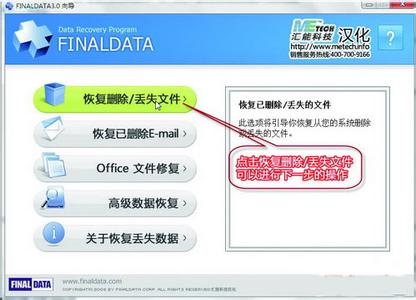
 爱华网
爱华网


